Cómo bloquear una página web en el iPhone y el iPad
En este tutorial descubrirás un método ideal para bloquear el acceso a webs específicas.

¡Vamos con un nuevo tutorial! Desde el apartado de redacción de iPadízate adoramos publicar tutoriales con el único fin de ayudar a nuestros lectores a descubrir nuevos trucos y opciones de configuración en sus dispositivos iPhone, iPad, Mac...
Recientemente contábamos cómo obtener el Dock de aplicaciones en la Pantalla de bloqueo gracias a las mejoras que se han implementado con iOS 16. Y en esta ocasión volvemos a la carga con un tutorial muy conveniente que permite a los usuarios bloquear o impedir el acceso a páginas web desde iPhone y iPad.
¿Tienes niños/as en casa? ¿Necesitas restringir el acceso a páginas web? Existen muchas razones por las cuales un usuario de iPhone y/o de iPad pueda querer bloquear una página web. Quizá necesites limitar el acceso a algunas secciones de un foro, bloquear páginas web de apuestas y un largo etcétera de posibilidades. ¡Sigue leyendo y descubre cómo bloquear páginas web en cuestión de un par de minutos!
Cómo bloquear el acceso a páginas web en un iPhone y en un iPad
Existen múltiples opciones de configuración de control parental y de otras funciones de Ajustes para bloquear páginas web en iPhone y en iPad desde el panel de Tiempo de uso.
Bloquear páginas web de contenido adulto en Tiempo de uso
Tiempo de uso es una utilidad absolutamente maravillosa que no solamente nos permite conocer el tiempo que empleamos usando apps, sino también limitar ese uso y configurar restricciones.
1. Abre la aplicación Ajustes.
2. Entra en el apartado Tiempo de uso.
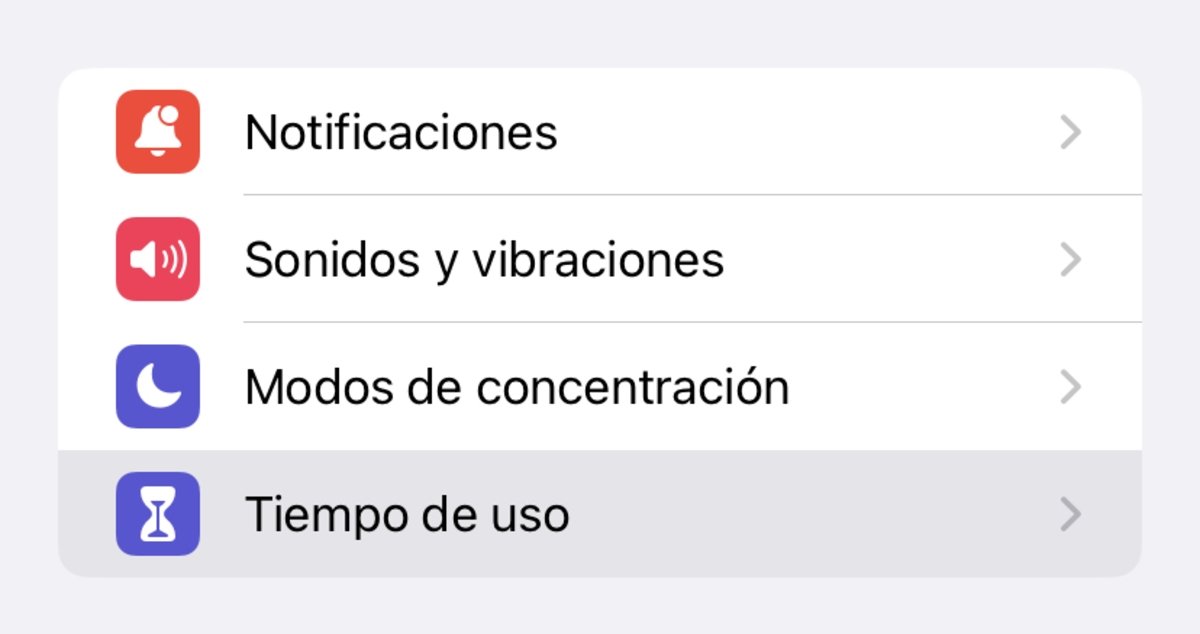
Panel de Tiempo de uso en Ajustes
3. Selecciona la opción "Activar Tiempo de uso" en caso que no esté habilitada.
4. Presiona sobre la sección "Restricciones".
5. A continuación activa la casilla "Restricciones" y accede al apartado "Restricciones de contenido".
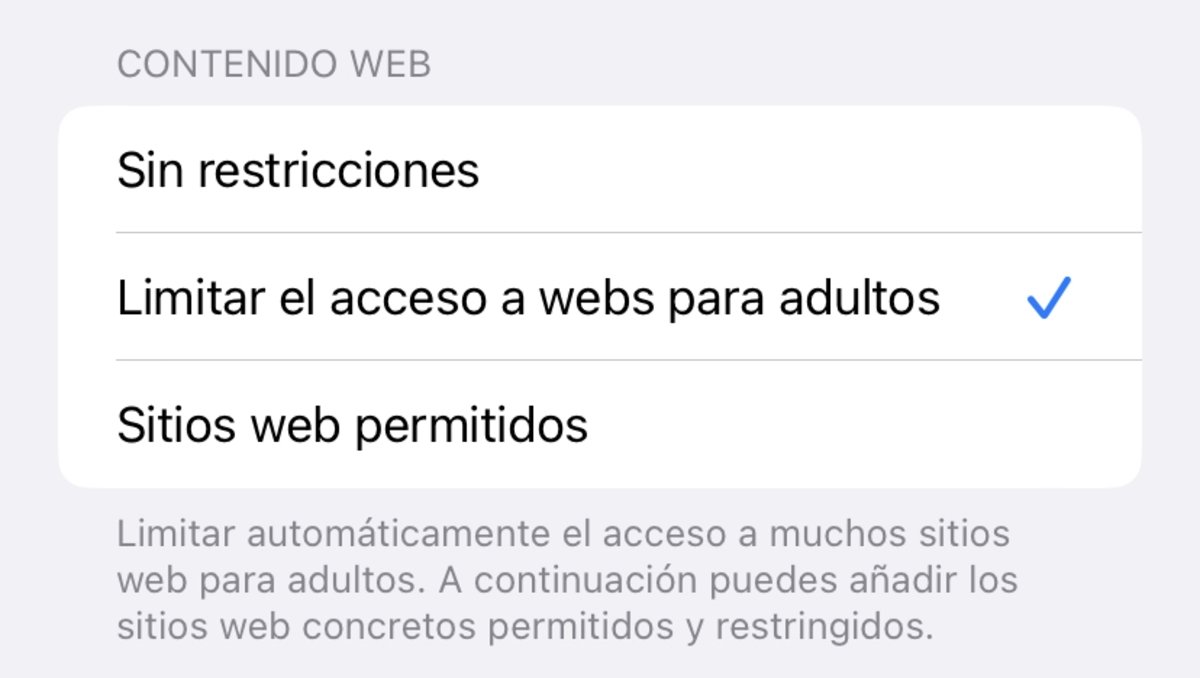
Opciones de restricciones en Tiempo de uso
6. Finalmente entra en el menú de "Contenido web" y selecciona la opción "Limitar el acceso a webs para adultos".
Cómo bloquear páginas web específicas en iPhone y iPad
Adicionalmente, Tiempo de uso también ofrece la posibilidad de añadir excepciones y restricciones específicas de páginas web. Es muy conveniente.
1. Entra en la sección Tiempo de uso de Ajustes.
2. Dirígete al apartado "Restricciones" tal y como hemos mencionado previamente.
3. Habilita la opción "Restricciones" y entra en "Restricciones de contenido".
4. Accede a "Contenido web" y selecciona la opción "Limitar el acceso a webs para adultos".
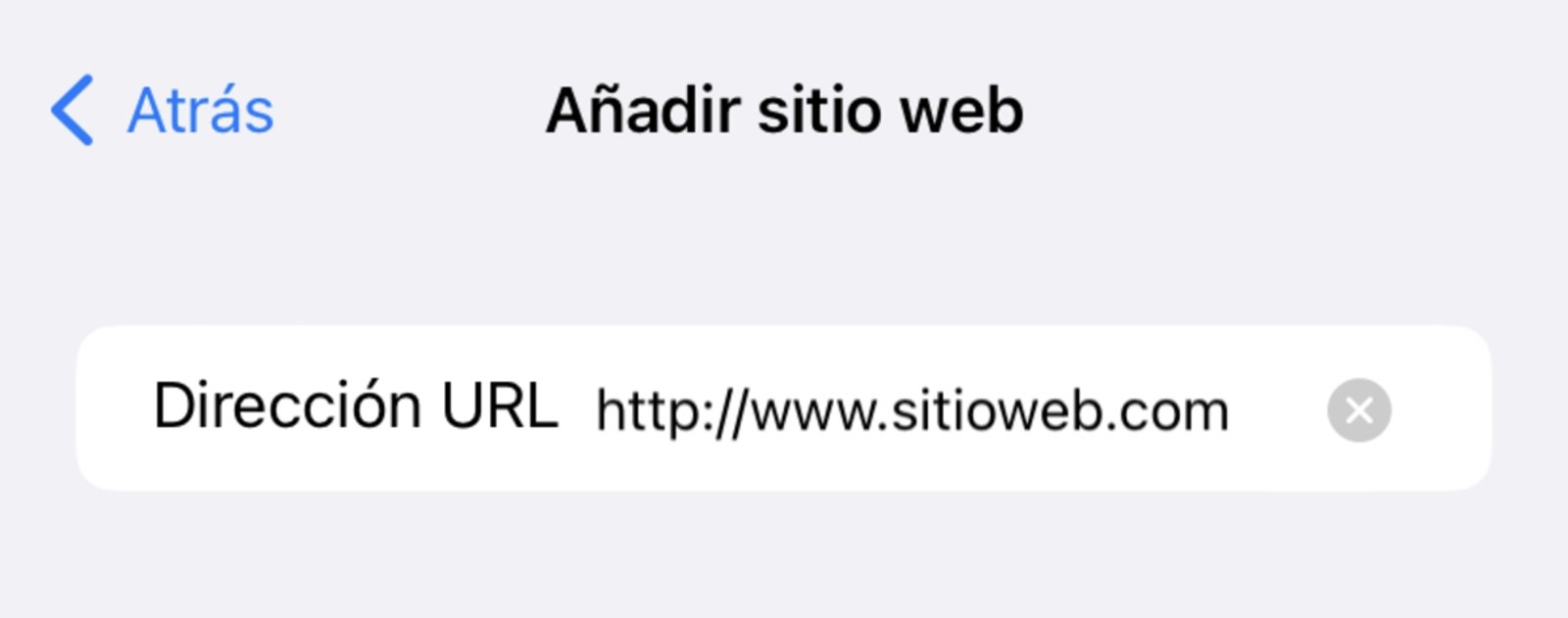
Cómo bloquear el acceso a una página web específica
5. Después presiona sobre el botón "Añadir sitio web" en el apartado NO PERMITIR NUNCA.
6. Escribe la dirección URL de la página web que quieras bloquear. ¡Y listo!
Tiempo de uso ofrece una amplia variedad de funciones tales como permitir o denegar la localización en aplicaciones, permitir cambios en las aplicaciones en segundo plano o simplemente limitar el tiempo de uso de una aplicación o de todas ellas en general.
Puedes seguir a iPadizate en Facebook, WhatsApp, Twitter (X) o consultar nuestro canal de Telegram para estar al día con las últimas noticias de tecnología.